Ærlige anmeldelser for de 8 nyttige bildekonvertererne du kan bruke offline og online
En filkonverterer kalt en bildekonverterer forvandler en type bildefil, for eksempel JPG, BMP eller TIF, til en annen. De åtte beste bildefilkonvertererne er her i denne artikkelen. Noen fungerer til og med som nettjenester. Den lar deg konvertere bilder fra nettleseren din. Du trenger ikke laste ned programvaren. Og noen av verktøyene er tilgjengelige på datamaskinen. Hvis du planlegger å konvertere bildefilen til andre bildeformater, er det beste du trenger å gjøre å lese dette innlegget. Du vil oppdage det beste bildekonvertering for deg og lære dens funksjoner.

Del 1: Topp 8 bildefilkonverterere online og offline
1. FVC Free Image Converter
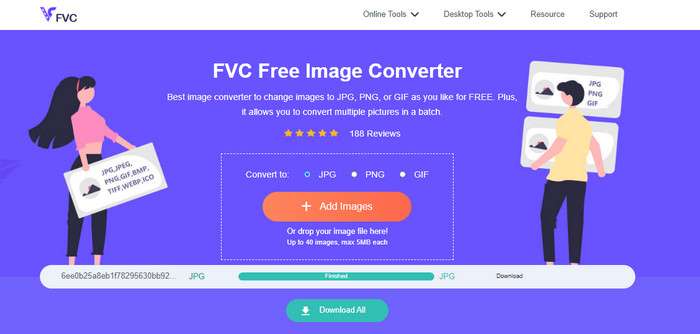
Det er det beste alternativet for å konvertere bilder til forskjellige formater. Dette flotte verktøyet er FVC Free Image Converter. Det er en gratis bildekonvertering. Den støtter standardfiler, inkludert JPG, JPEG, PNG, GIF, BMP, TIFF, WEBP, ICO og SVG. Så du trenger ikke lenger å bekymre deg hvis noen verktøy eller enheter ikke vil kunne åpne bildefilene dine. Det kan også bevare den utmerkede kvaliteten på originalbildene. Etter konvertering vil det ikke være noen forskjell mellom den opprinnelige og genererte filen. I tillegg støtter FVC Free Image Converter batchkonvertering. Den lar deg konvertere flere bilder samtidig. Dette er mye mer effektivt enn andre bildeformatkonverterere på markedet. FVC Free Image Converter kan behandle opptil 40 bilder. Etter å ha konvertert flere filer samtidig, kan du lagre dem med et enkelt klikk. Den kan zippe opp hver fil og lagre den samtidig.
2. Bildegodteri
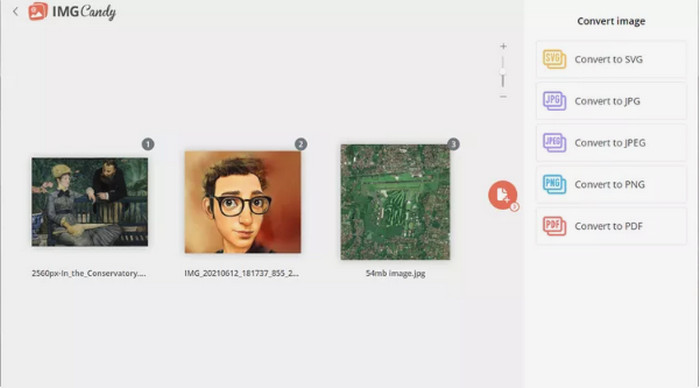
En annen nyttig bildekonvertering på nettet du kan prøve er Bilde Godteri. Den støtter mange bildeformater og kan konvertere bilder på opptil 2 GB. Å bruke denne omformeren kunne ikke vært enklere. Velg fra de støttede utdataformatene etter å ha lastet opp bilder til nettstedet. Roter noen av dem om nødvendig. Dette er en online omformer. Dermed fungerer den på alle operativsystemer. Du kan lagre hver konverterte fil eller alle i et arkiv. Denne bildekonvertereren beskytter også personvernet ditt. Det vil ødelegge bildene dine to timer etter at du har konvertert dem. Den godtar imidlertid bare opplastinger fra enheter. Det er bare noen få utdataformater.
3. Coolutils
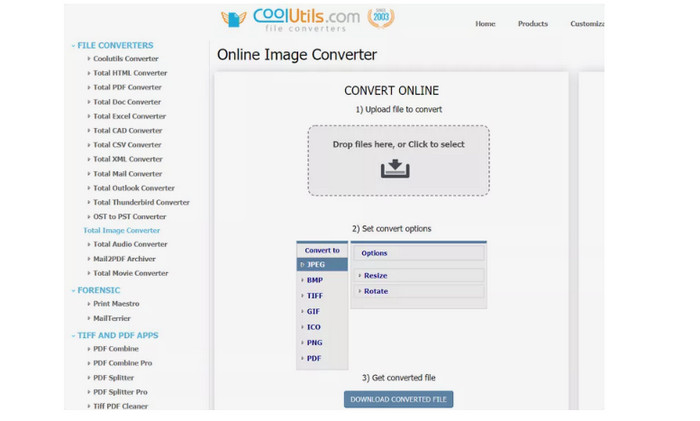
Coolutils er en bildefilkonverterer du kan bruke online uten å laste ned noe. Denne online omformeren gjør konverteringsprosessen enkel for deg. Den konverterer bilder automatisk etter å ha lastet opp et bilde. Denne bildekonvertereren kan rotere og endre størrelsen på et bilde før konvertering. Likevel støtter den ikke forhåndsvisning av det roterte bildet etter konvertering. Du kan bruke dette verktøyet med nesten alle operativsystemer, inkludert Windows, Linux og Mac. Denne bildekonverteren støtter mange bildeformater, inkludert JPEG, PNG, GIF, BMP, TIF. BMP, PDF, PNG, JPEG og mer. Men den originale filen du laster opp har en filstørrelsesbegrensning. Grensen på 40 MB til 35 MB for filstørrelse er den øvre grensen.
4. Zamzar
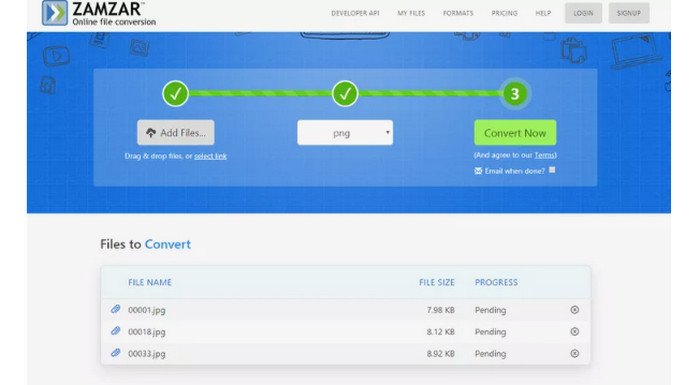
En annen effektiv bildekonvertering på nettet er Zamzar. Det er fint at du kan laste opp bilder på opptil 50MB i størrelse. Du kan også laste opp en bildefil fra datamaskinen, Dropbox, Disk eller et annet nettsted ved å skrive inn nettadressen. Dette verktøyet tilbyr et enkelt grensesnitt, noe som gjør det mer tilgjengelig for alle brukere. Ved å bruke denne programvaren kan du laste opp bilder i CR2, ARW, PNG, 3FR, JPG, GIF, ERF, TIFF og andre formater. Du kan også konvertere bildefilen til ulike formater for å gjøre det enklere for alle brukere, inkludert BMP, EPS, PDF, PNG, JPG og WBMP. Men konverteringsprosessen tar for lang tid. I tillegg kan du ikke lagre de konverterte bildene. I tillegg kan du konvertere maksimalt to bilder hver økt.
5. Adapter
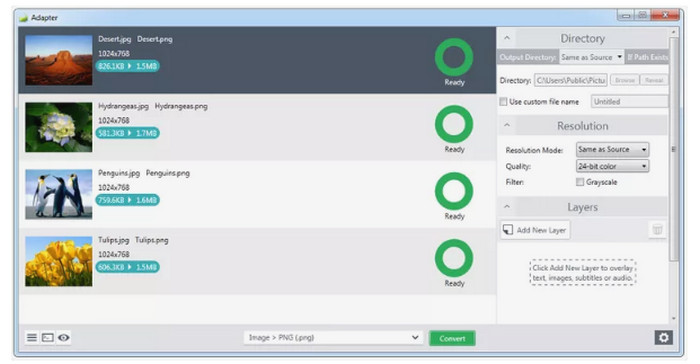
Adapter er en enkel bildeformatkonvertering med mange verdifulle funksjoner. Den lar deg velge utdataformat og dra og slippe bilder inn i køen i sin grunnleggende form. Størrelsen på bildefilene før og etter konvertering. Mer sofistikerte alternativer er tilgjengelige hvis du bruker dem. Det er bildeoverlegg, utdataplasseringer, oppløsning og kvalitetsjusteringer og mer. Ulike input- og utdataformater, inkludert JPG, BMP, TIFF, GIF og PNG, støttes også. Ved å gjøre dette kan du laste opp bilder uavhengig av bildeformat. I tillegg gjør det intuitive grensesnittet det enkelt å konvertere bilder umiddelbart. På denne måten kan både profesjonelle og ikke-profesjonelle brukere bruke denne offline-konverteren. Men hvis du ønsker å batchkonvertere fotografiene, må du sørge for at alle har samme formater. I tillegg vil installasjonen ta lengre tid enn vanlig. Det er et frakoblet program, og du bør vurdere datamaskinens lagringskapasitet.
6. DVDVideoSoft's
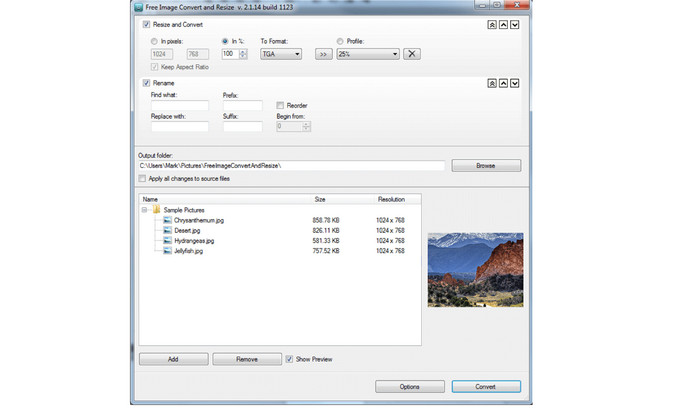
Program for konvertering av skrivebordsbilder, DVDVideoSoft, kan gjøre bildekonvertering. Den endrer også størrelsen på og bestiller individuelle bilder og filmapper mens den konverteres. Denne bildekonvertereren kjører på Windows og støtter kjente bildeformater. Programvarens ytelse vil være god når du importerer mange bilder. Du kan også endre bildet i innstillinger og skille det fra filer i en mappe av konverteren. Den beste funksjonen er å konvertere mange filer samtidig. Du kan konvertere bildefiler på en gang på denne måten. Det er vanskelig å bruke dette offline-programmet. Det krever en kunnskapsrik bruker for å bruke den. Som et resultat, hvis du er nybegynner, bør du søke hjelp. Eller bruk en mer enkel bildekonvertering. Ett format for alle filer er også tillatt under batchkonvertering. Dermed må du konvertere hver fil hvis du vil konvertere flere filer. Denne prosessen er kjedelig og tidkrevende.
7. SendTil-Konverter
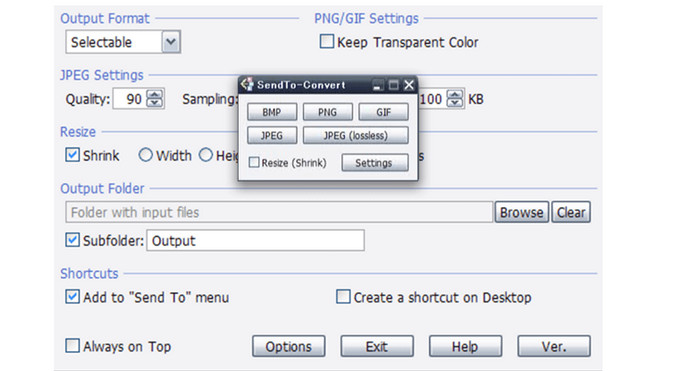
En annen offline bildekonverterer er SendTil-Konverter. For å konvertere bilder, må du gå til innstillingene. Angi eksportformat, kvalitetsbegrensninger, størrelse og eksportmappen. Videre kan du konvertere filer selv før du starter appen. Dra filen over til programmets ikon. I tillegg muliggjør SendTo-Convert batch-operasjoner som lar deg håndtere flere bilder samtidig. For alle brukere er dette nedlastbare programmet fordelaktig. Denne appens grensesnitt og enkle instruksjoner gjør den brukbar av profesjonelle og nybegynnere. Du kan konvertere bilder på grunn av den raske konverteringsprosessen, som sparer deg for tid. Til tross for fordelene, støtter denne programvaren bare de fem vanligste bildeformatene. Du kan utvide funksjonaliteten ved å installere plug-ins. Du må vente en kort stund før du bruker programvaren fordi installasjonen tar lang tid. Dette programmet ble sist oppdatert i 2015, noe som gjør det utdatert. Forvent at sammenlignet med andre filkonverterere, vil ytelsen ikke være så bra.
8. PixConverter

En annen bildekonverter er PixConverter. Til tross for at den har mange nyttige funksjoner, er den fortsatt enkel å bruke. Den er kompatibel med forskjellige filformater. Den inkluderer PCX, JPG, JPEG, PNG, TIFF og BMP; du kan konvertere bildet til et annet filformat. Selv om den bare støtter Windows 8, Windows 7, Windows Vista og Windows 10. Den støtter også batchkonverteringer og muligheten til å importere bilder fra en mappe samtidig. Den tilbyr også bilderotasjon, endring av størrelse og fargeendringer.
Relatert til:
Joyoshare HEIC Converter | Appgjennomgang og funksjoner du må kjenne til
Siste anmeldelse av iMyFone Free HEIC Converter du må kjenne til [2023]
Del 2: Vanlige spørsmål om Image File Converter
1. Hva er et bildeformatkonverteringsverktøy?
Et bildeformatkonverteringsverktøy er et effektivt verktøy for å endre bildeformat til en annen type format. Den inkluderer JPG, JFIF, PNG, BMP, GIF, TIFF, EMF, WMF, PSD, WebP, SVG, DICOM, DNG og mer. Så hvis du vil transformere bildefilen til et annet format, må du se etter en bildeformatkonvertering.
2. Hvordan konvertere et bilde til en mindre størrelse?
Siden JPG-filformatet har mindre filer enn andre formater, for eksempel PNG, kan du konvertere bilder til JPG-format. For å konvertere bildet, bruk FVC Free Image Converter. Bare velg ønsket format, som er JPG-formatet. Last opp bildet du vil konvertere og klikk på Last ned-knappen. På denne måten kan du konvertere bilder til JPG med en mindre filstørrelse.
3. Er JPEG det samme som JPG?
Ja, bildeformatene JPG og JPEG er de samme. De er identiske. Dermed er det ikke nødvendig å endre den ene til den andre. Hvis du ønsker å endre JPEG til JPG eller omvendt, er den beste måten å endre navn på bildet.
Konklusjon
Verktøyene ovenfor er av beste kvalitet bildekonverterere for å konvertere bildefiler. Hvis du leter etter et verktøy med et enkelt grensesnitt og uanstrengt måte, bruk FVC Free Image Converter.



 Video Converter Ultimate
Video Converter Ultimate Skjermopptaker
Skjermopptaker



